win10更新失败怎么办(win10更新失败一直重启)
win10更新失败怎么办?
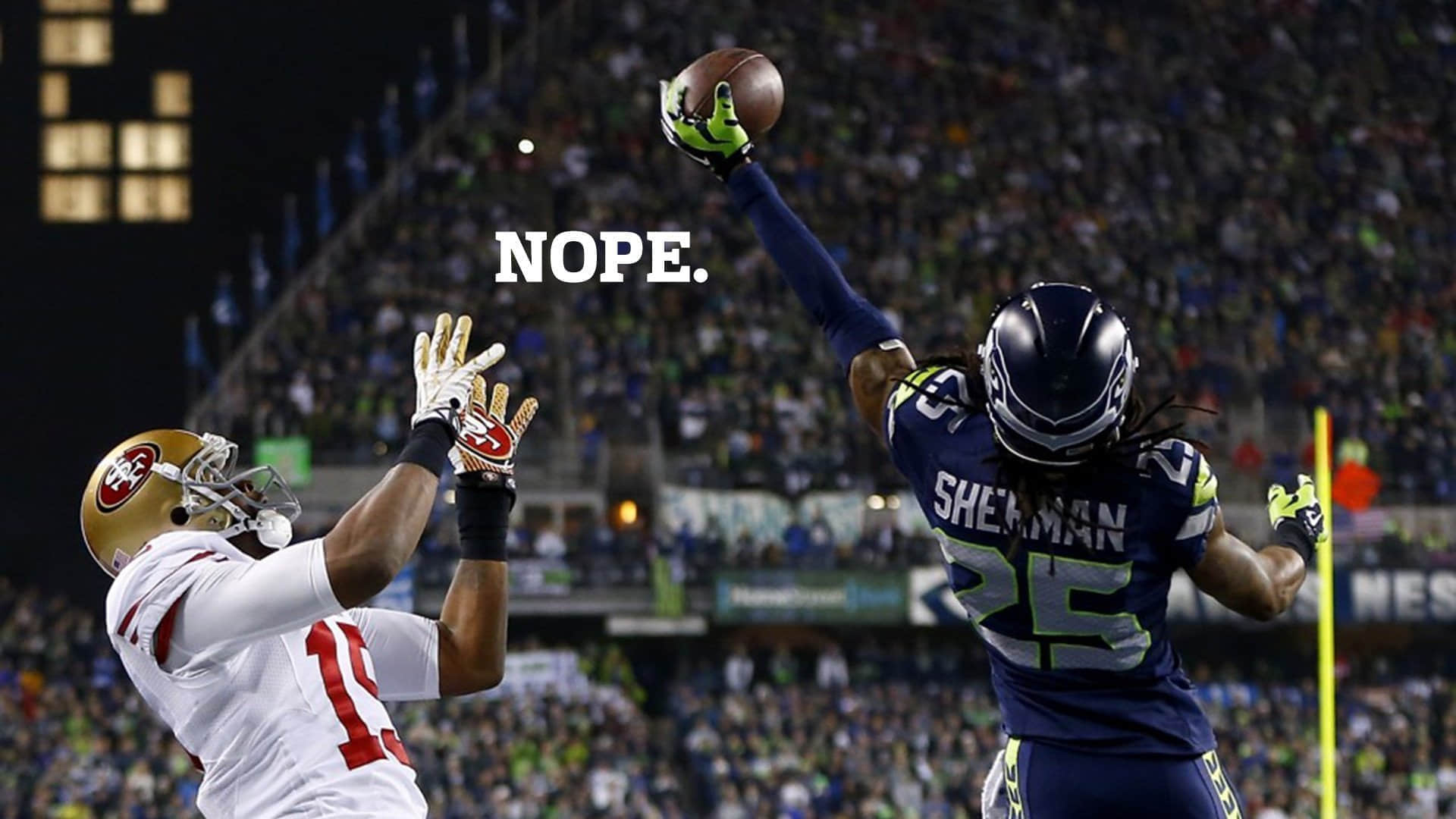
不知道你这个卡在百分之二十几的最终结果是什么样?会不会出现错误代码或更新失败提示。下面MS酋长就把常见的更新失败错误代码或总是提示“配置Windows更新失败,正在还原更改”的解决方法分享一下:
问题一:错误代码0x800F0922
原因 1 :无法连接微软Windows更新服务器。
解决方法:排查网络连接。如网络连接正常,看解决方法二。
原因 2 :系统保留分区剩余空间不足。
解决方法:为系统保留分区扩容,操作方法和工具参照Win10分区教程相关内容。
问题二:无法安装Windows更新,错误代码0x80245006等
解决方法:这是由于Windows Update组件相关文件缺失或损坏造成的,可运行Windows更新疑难解答工具自动检测修复问题(工具详解
https://www.windows10.pro/repair-windows-update/
)。问题三:无法下载Windows更新,错误代码0x80190001等。
解决方法:运行磁盘清理工具清理C盘(系统盘),点击“清理系统文件”,扫描后选择“Windows更新清理”或“以前的Windows安装”等文件删除。
清理系统盘后重新通过“Windows更新”检查、下载更新。
问题四:存储空间不足,错误代码0x80070070等。
原因:如果系统盘存储空间不足就会导致Windows更新安装失败,会提示以下错误代码:
- 0x80070070-0x50011
- 0x80070070-0x50012
- 0x80070070-0x60000
- 0x80070070
- 0x80070008
解决方法:运行磁盘清理工具清理C盘(系统盘),但注意清理系统文件时不要清理“临时Windows安装文件”。然后重新进入“设置 - 更新和安全 - Windows更新”检查下载安装Windows更新。
问题五:Windows更新安装失败,错误代码0x80073712。
解决方法:这是由于“临时Windows安装文件”缺失或损坏造成的,运行磁盘清理工具清理C盘(系统盘)系统文件中的“临时Windows安装文件”。然后重新进入“设置 - 更新和安全 - Windows更新”检查下载安装Windows更新。
问题六:Windows更新失败,错误代码0x800F0923。
原因:某些应用程序(杀毒软件等)或者驱动程序(显卡驱动等)阻止更新造成的。
解决方法:运行Media Creation Tool升级系统,该工具会检测到导致Windows更新安装失败的应用程序或驱动程序。
然后进入“设置 - 应用 - 应用和功能”卸载相关的应用程序,或打开“设备管理器”卸载相关的驱动程序。等Windows更新完成后再重新安装相关应用程序或驱动程序。
问题七:Windows更新失败,错误代码0xC1900101。
可能出现的详细错误代码如下:
- 0xC1900101-0x20004
- 0xC1900101-0x2000c
- 0xC1900101-0x20017
- 0xC1900101-0x30018
- 0xC1900101-0x3000D
- 0xC1900101-0x4000D
- 0xC1900101-0x40017
原因 1 :连接了有问题的设备
解决方法:有可能是打印机、扫描仪、U盘/移动硬盘、蓝牙设备等周边设备引起,建议Windows更新前断开与这些设备的连接。然后打开“设备管理器” ,看有没有设备带黄色叹号。如果有,更新该设备的驱动程序;如果问题依旧,卸载该设备,待Windows更新完成后再重新安装。
原因 2 :存储空间不足也可能会提示0xC1900101错误
解决方法:运行磁盘清理工具,不再赘述。
原因 3 :系统文件缺失或损坏
解决方法:运行“sfc /scannow”命令扫描修复系统文件。
如果以上方法均未解决0xC1900101错误问题,可尝试使用“Media Creation Tool”创建U盘安装介质或下载ISO镜像进行全新安装。
问题八:Windows更新失败,错误代码0xC1900200-0x20008或0xC1900202-0x20008
解决方法:这是由于你的电脑配置低于Win10最低硬件配置要求,需要升级电脑配置。
问题九:Windows更新失败,错误代码0xC1900208-0x4000C。
解决方法:杀毒软件或某些老旧的应用程序可导致该问题,请卸载这些软件后重新尝试Windows更新。
问题十: “配置Windows更新失败,正在还原更改”或“我们无法完成更新安装,正在撤销更改”
解决方法:静待系统还原更改或撤销更改完成,然后重新进入“设置 - 更新和安全 - Windows更新”检查下载安装更新。如果问题依旧,可使用“Media Creation Tool”创建U盘安装介质或下载ISO镜像进行全新安装。
另外,你也可以参见MS酋长之前分享的解决类似问题的两篇文章:
《Win10开机总是提示“配置Windows更新失败,正在还原更改” 》
https://www.windows10.pro/configuring-windows-update-fails-reverting-changes/
《Win10无法安装更新,提示“我们无法完成更新安装,正在撤销更改” 》
https://www.windows10.pro/win10-th2-1511-october-update-kb3116908-0x80070570/
Win10新功能更新安装失败,该怎么办?

大家好我是大明今天就“win10新功能更新安装失败,该怎么办?”这一故障的解决方法给大家做一下分享、
现如今win10操作系统的受众越来越多了而微软也在大力的扶持,尤其是win7系统即将“退役”相信很快win10将会全面的取代win7成为操作系统领域的一颗冉冉升起的“新星”、win10系统功能的强大是公认的无论在系统的“安全性”和“稳定性”都超越了之前微软的任意一款产品,但是win10也确实存在一些短板是非常扎心的例如“更新安装失败”的问题,相信很多朋友都遇到过这类故障吧!我的朋友也在前不久遇到了这类问题问我该怎样处理、经过我的仔细的研究和多年维护的经验总结了两个比较好的办法,那么接下来我就详细的说明并演示一下、
首先第一种方法:(1)依次点击“开始”菜单-“运行”-输入“services.msc”命令点击“确定”,打开“服务”窗口详细操作步骤如下图所示、
(2)在“服务”窗口中找到“windows update”以及下图中所示的“三个服务选项”是否呈“启动”状态,如果被“禁用”那么“启用”这几个服务,详细操作步骤如下图所示、
第二种方法:(1)按着上述方法找到并禁用”windows Update“选项、详细操作步骤如下图所示、
(2)打开运行”驱动人生“搜索”win10下载工具”点击下载,然后按着系统提示操作点击“接受”,详细操作步骤如下图所示、
(3)点击“立即升级这台电脑”-“下一步”然后无需任何手动操作等待升级完成就好了,详细操作步骤如下图所示、
以上就是今天分享的内容希望对大家有所帮助、喜欢的话别忘记点赞 关注呦!如果您有解决不了的电脑故障可以留言或私信大明、好了就讲到这里咱们下期再见!
爱资源吧版权声明:以上文中内容来自网络,如有侵权请联系删除,谢谢。